前言
随着python语言的受欢迎度,Python现可以应用于多种操作系统,例如Linux、Windows、Mac OS X等。所以我们今天就在Linux和Windows下如何部署Python开发环境,可能小伙伴会问为什么没有Mac OS 下的讲解那,我会一脸懵逼的告诉你,南海是中国的。。。
环境
Linux系统
Python环境现已基本成为了Linux系统的标配,系统安装时便安装的Python,Redhat6与Centos6等系统默认安装的为Python2.6的版本。
虽然现在python3版本已经更新到Python3.5.2,但是现生产环境下Python2.7版本还是用的比较多了,那么我今天来用源码安装Python2.7。
获取源码包
[root@localhost src]# wget https://www.python.org/ftp/python/2.7.12/Python-2.7.12.tgz安装编译环境
[root@localhost Python-2.7.12]# yum groupinstall -y "Development tools" # Develoment tools 是Redhat系统里面的一个编译环境的组解压并编译安装
解压
[root@localhost src]# tar zxvf Python-2.7.12.tgz -C ./编译安装
[root@localhost src]# cd Python-2.7.12
[root@localhost Python-2.7.12]# ./configure --prefix=/usr/bin/python27 # prefix 指定安装路径
[root@localhost Python-2.7.12]# make && make install- 到此为止就编译安装好了python2.7版本,来看看我们是否已经安装成功。
测试
[root@localhost ~]# /usr/bin/python27/bin/python
Python 2.7.12 (default, Aug 4 2016, 09:56:11)
[GCC 4.4.7 20120313 (Red Hat 4.4.7-3)] on linux2
Type "help", "copyright", "credits" or "license" for more information.
>>> - 我们发现此时需要指定全路径才能进入python2.7版本,有点不合常规,那么下面我们就来改为直接在交互下执行python就可以进入,那么这个时候我们需要做以下操作。
加到环境变量中
[root@localhost ~]# mv /usr/bin/python /usr/bin/python2.6 #此动作为将之前的python2.6版本进行重命名
[root@localhost ~]# ln -s /usr/bin/python27/bin/python2.7 /usr/bin/python # 将python2.7链接为/usr/bin/python- 以上操作我们不建议将python2.6进行卸载,因为不管是Redhat与Centos的yum命令都依赖python程序,所以这时候你使用yum命令会发现报错。
[root@localhost ~]# yum
There was a problem importing one of the Python modules
required to run yum. The error leading to this problem was:
No module named yum
Please install a package which provides this module, or
verify that the module is installed correctly.
It's possible that the above module doesn't match the
current version of Python, which is:
2.7.12 (default, Aug 4 2016, 09:56:11)
[GCC 4.4.7 20120313 (Red Hat 4.4.7-3)]
If you cannot solve this problem yourself, please go to
the yum faq at:
http://yum.baseurl.org/wiki/Faq- 以上报错的修复方法很简单,我们只要找到yum的执行文件,在其开头把python解释器更改为我们刚才重命名为/usr/bin/python2.6及可。
实现tab补全功能
- python交互模式下实现tab补全将是一个好的开始,有了tab补全我们才能熟悉一些常用的使用方法等操作,对与如何实现补全,之前有过笔记,我这里就不在赘述了,有兴趣的小伙伴可以查看python中tab键自动补全功能,这里有详细的描述。
Windows系统
对于Windows系统我们使用最新版本Python3.5.2来作为安装实例。
下载Python3.5.2安装包
- 打开Python官网,点download中的windows
- 下载exe后缀的可执行文件,根据自己系统选择32位还是64位。
安装Python 3.5.2
- 双击打开后,第一步要记得勾上add python to Path 选项,意思是把Python的安装路径添加到系统环境变量的Path变量中。然后选择自定义路径,默认装C盘也可以
- 下一步默认全选就好了
- 再下一步,记得勾选第一项,Install for all users, 然后选择自己要安装的目录
- 安装过程还是比较快的,稍等一会就好
验证
- 装完之后打开电脑的cmd,验证一下安装是否成功,主要是看环境变量有没有设置好,在cmd中输入python,然后回车,如果出现python的版本号则说明软件装好了。
- 上一步验证失败的话可能就是环境变量没有设置好,继续在命令行里输入set Path,就打开了系统环境变量的Path变量,查看一下有没有Python的目录(如下图),如果没有,就只能手动去填加了。
End
到此位置基本上我们的python环境算是基本安装完成,后边我们就可以进行正式的接触python,以及讲解python的各种用法,灰常有趣哦!!!








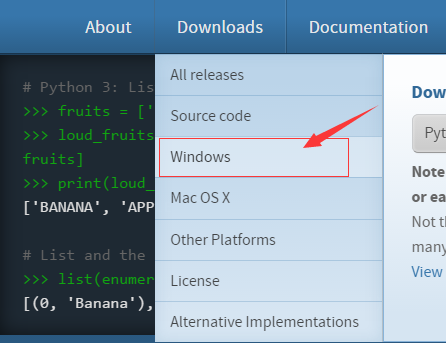
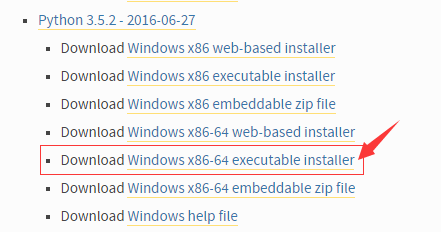
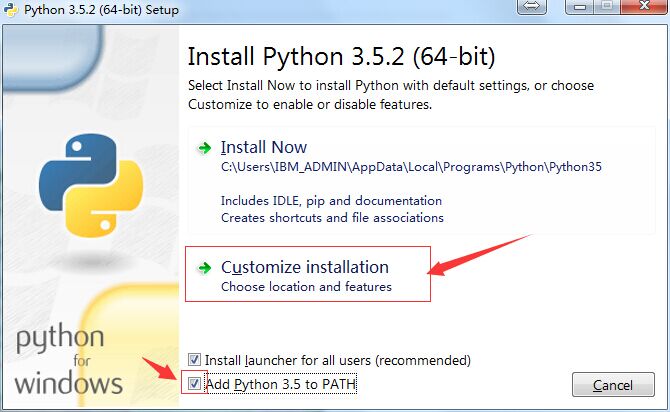
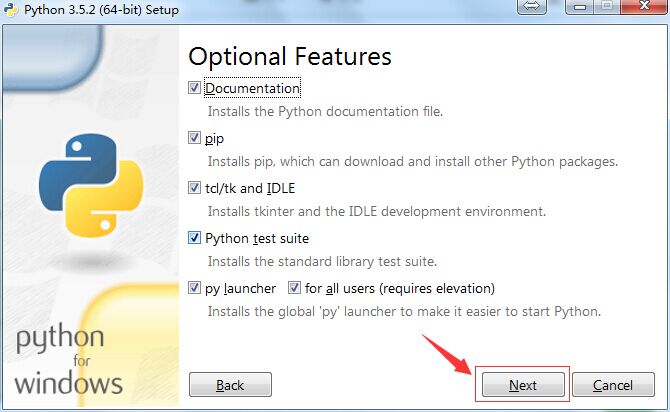
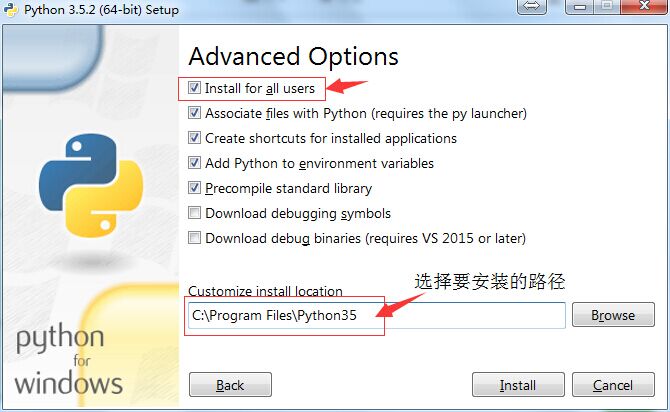
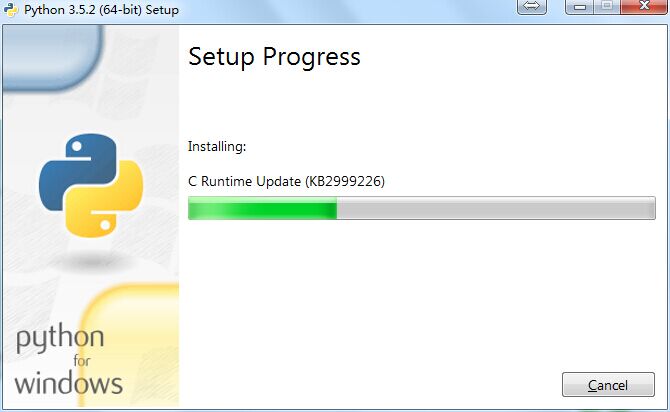
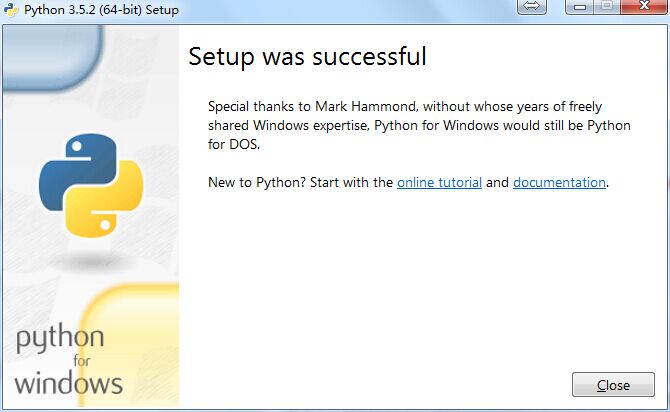
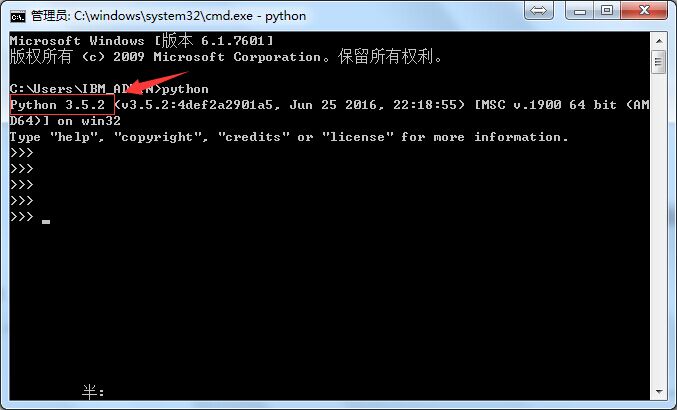
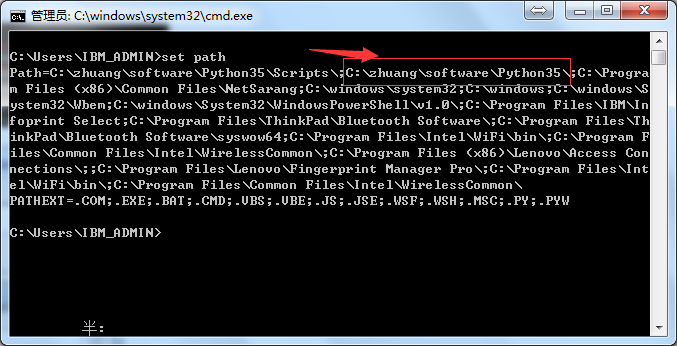
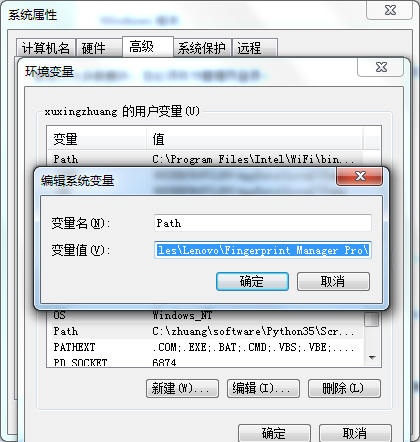













 865
865











 被折叠的 条评论
为什么被折叠?
被折叠的 条评论
为什么被折叠?








